Содержание
Функция автозамены — отличный способ повысить скорость набора текста, поскольку она автоматически исправляет опечатки в зависимости от контекста предложения. Однако иногда это может мешать, когда вы собираетесь сказать что-то еще, и автоматически заменяет слова. Поэтому, прежде чем это приведет к неловким моментам, рассмотрите возможность отключения автозамены на своем Samsung Galaxy или любом другом телефоне Android.
Что произойдет, если отключить автозамену
Ну не надо так спешить. Прежде чем отключить автозамену на телефоне, вам следует принять во внимание несколько вещей:
- Самое очевидное, что произойдет: ваш клавиатура телефона больше не будет автоматически исправлять опечатки или слова с ошибками.
- Автоматически предлагаемые слова, которые вы часто видите в верхней части клавиатуры, могут перестать отображаться, что может значительно снизить скорость набора текста, если вы часто на них полагаетесь.
- После отключения автозамены вы получите контроль над вводом текста, то есть вам больше не придется беспокоиться о автоматической замене слов.
Отключить автозамену на телефоне Samsung Galaxy
Если у вас есть телефон Samsung Galaxy, Клавиатура Самсунг встроен в качестве параметра по умолчанию. Чтобы отключить автозамену, выберите Настройки >Общее управление >Настройки клавиатуры Samsung.
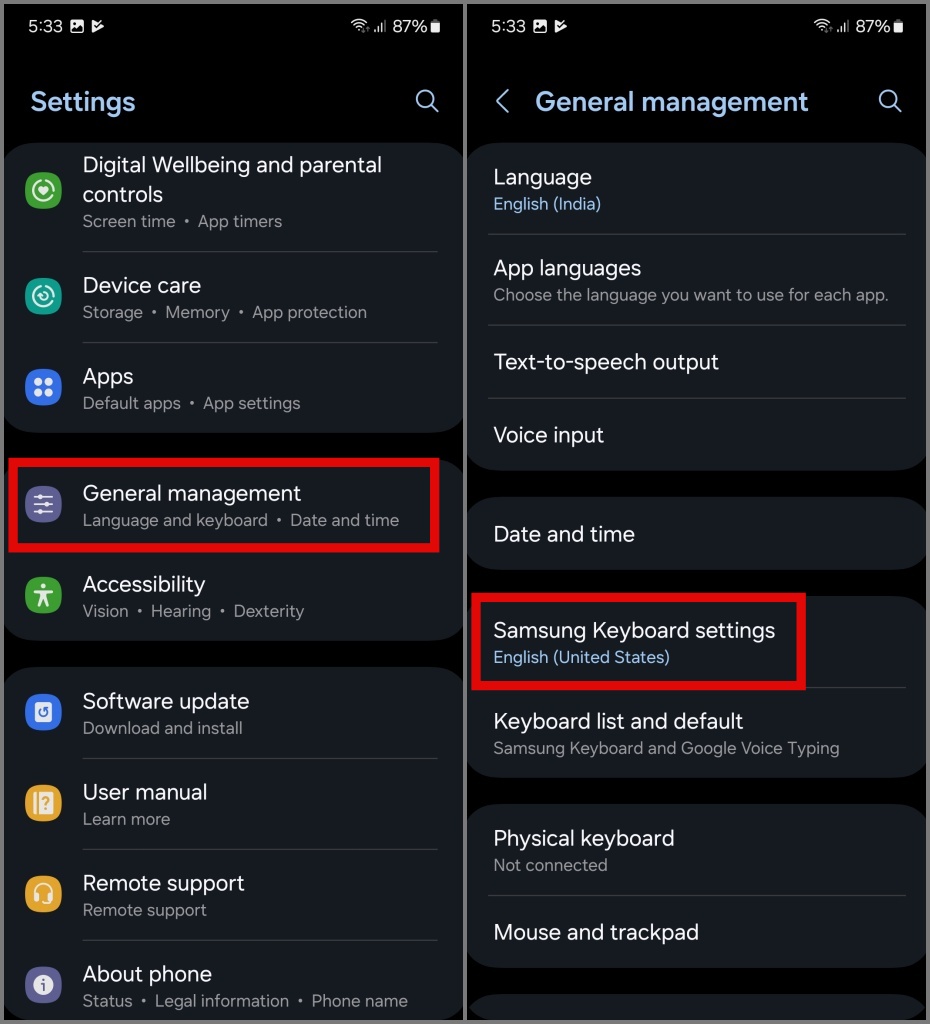
Совет для профессионалов. Вы можете получить прямой доступ к Настройки клавиатуры Самсунг , нажав на значок Настройки (значок шестеренки/шестеренки) на верхней панели инструментов. появляется над клавишами.
![]()
Затем выберите параметр Автоматическая замена и отключите переключатель рядом с отображаемыми там языками.
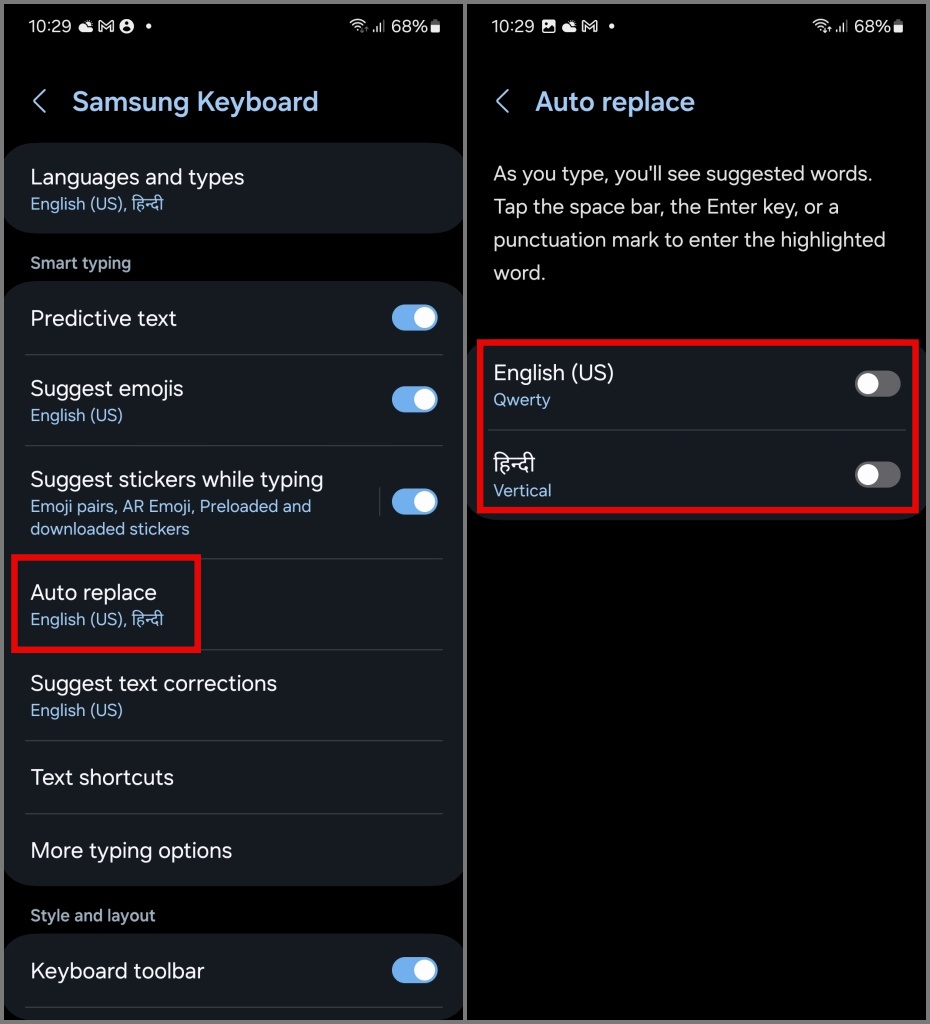
Если это не сработало, отключите переключатель рядом с функцией Интеллектуальный текст.
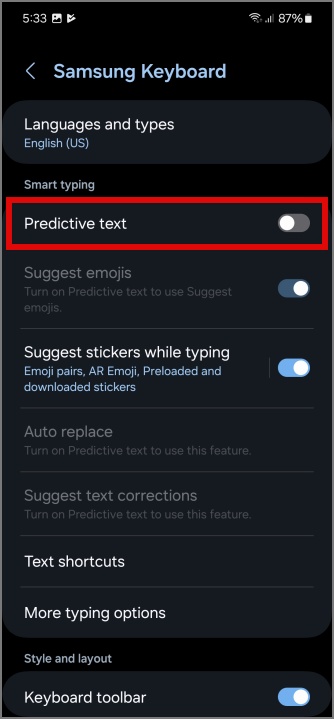
После этого вам больше не придется беспокоиться о том, что ваш текст будет заменен какими-либо неловкими словами.
Отключите автозамену на телефонах Android с помощью Gboard
Если вы используете Google Gboard в качестве приложения для клавиатуры по умолчанию на своем телефоне или вручную установили его на свой телефон Android, вы можете отключить автозамену:
1. Перейдите в раздел Настройки >Общее управление >Настройки Gboard.
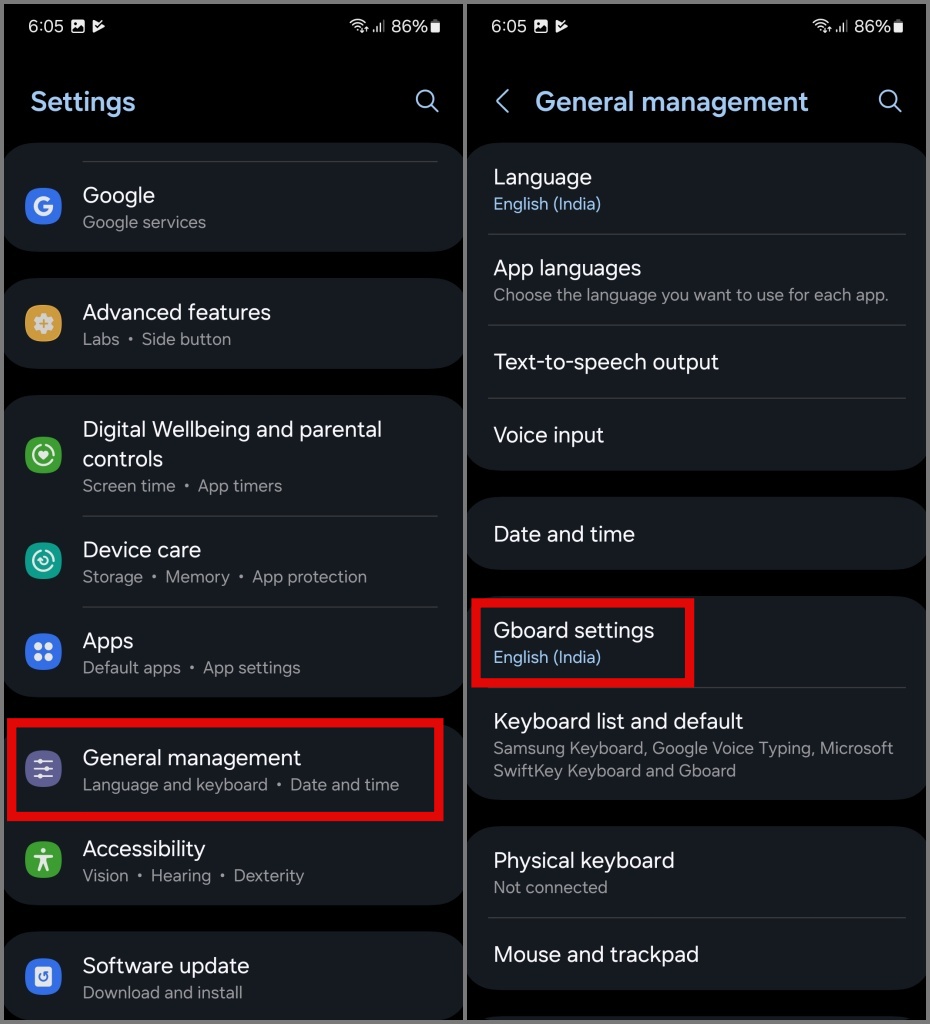
Совет для профессионалов. Нажмите значок Настройки (значок шестеренки/шестеренки), расположенный на верхней панели инструментов, чтобы открыть настройки Gboard.
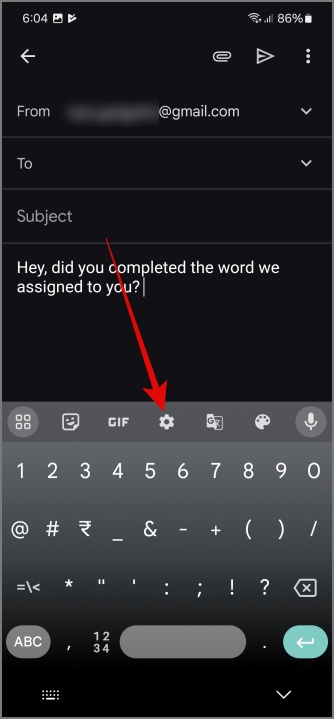
2. Затем нажмите на настройку Коррекция текста и отключите переключатель Автокоррекция. При желании вы также можете отключить функции автоматического пробела и автоматической капитализации.

Отключить автозамену на клавиатуре SwiftKey
Microsoft SwiftKey – одно из самых популярных приложений для клавиатуры среди пользователей Android. Если вы тоже используете эту клавиатуру, отключите автозамену следующим образом:
Примечание. Для демонстрации процесса мы используем стандартную версию Android. Начальные шаги могут отличаться от ОС Samsung One UI , но шаги настройки клавиатуры остаются прежними.
1. На телефоне выберите Настройки >Система >Язык и ввод.
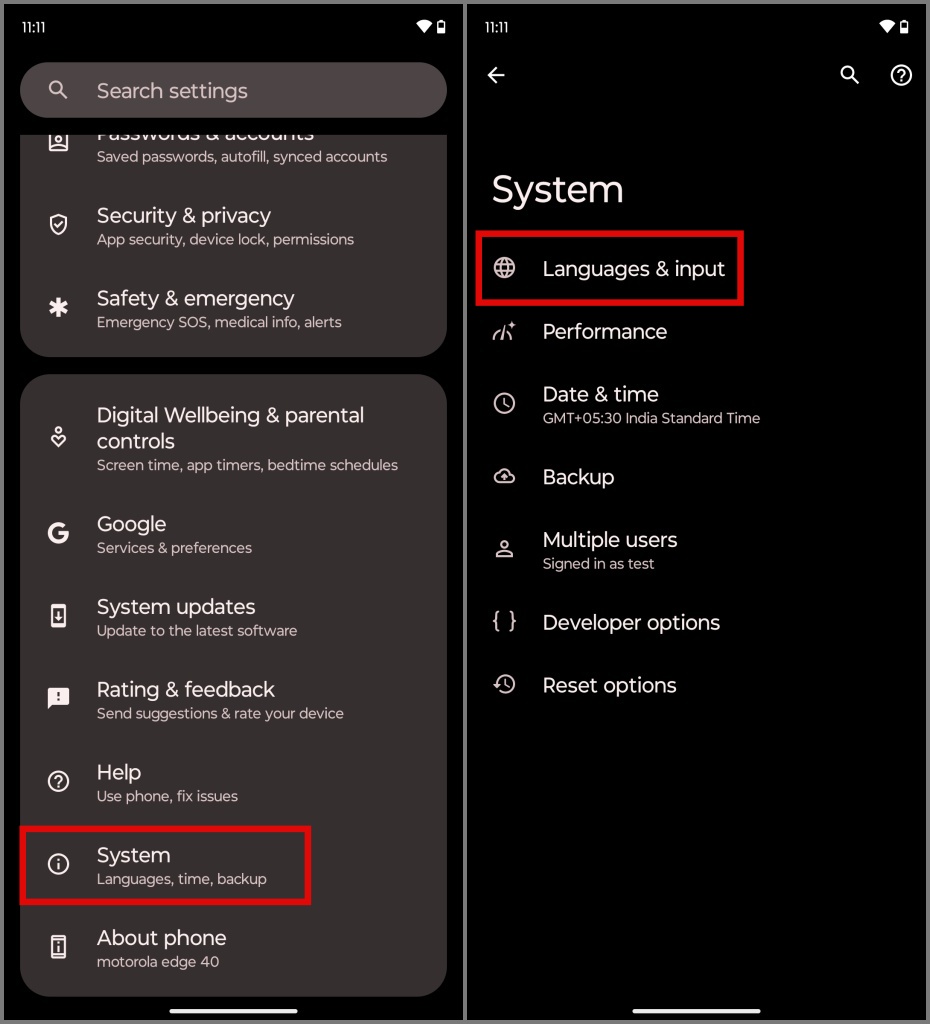
2. Затем перейдите к Экранной клавиатуре и выберите Клавиатура Microsoft SwiftKey.
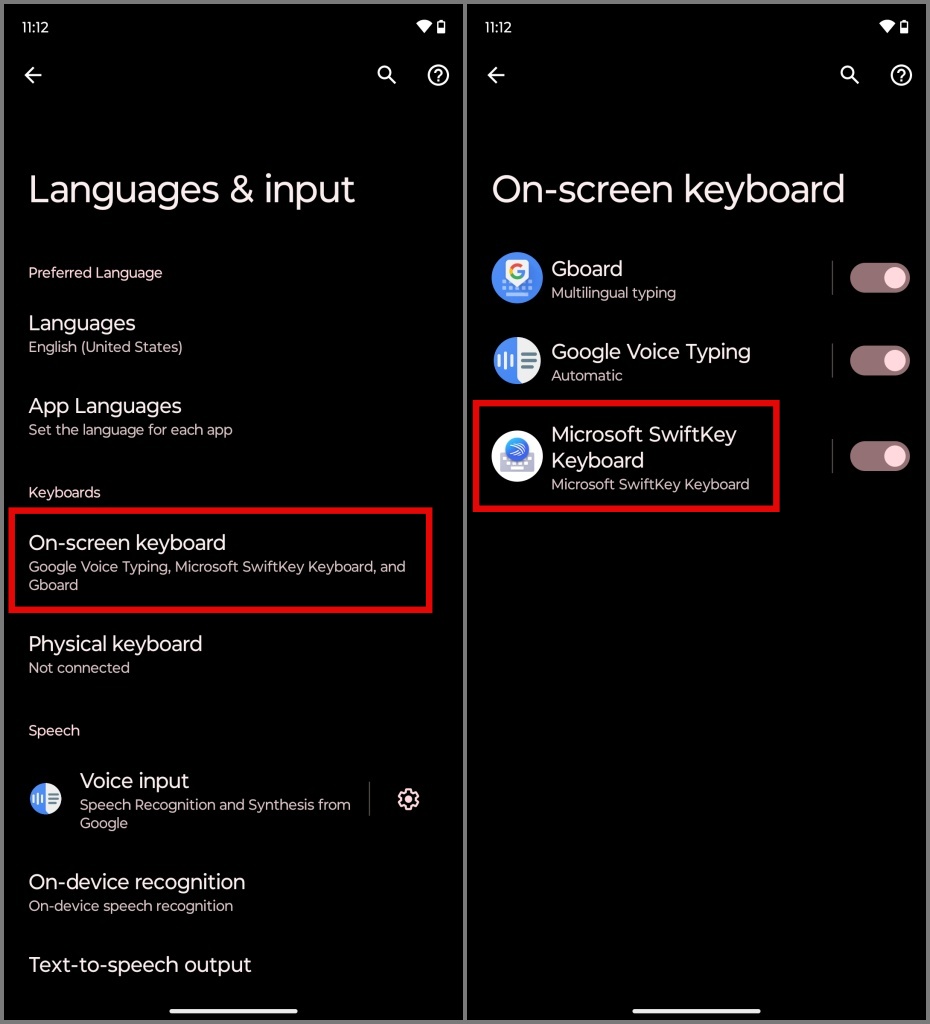
Совет для профессионалов. Чтобы получить доступ к настройкам, коснитесь значка Шестеренка (шестеренка) в правом верхнем углу. Если он не виден, коснитесь трехточечного значка (Меню кебаба), и вы найдете там кнопку Настройки.
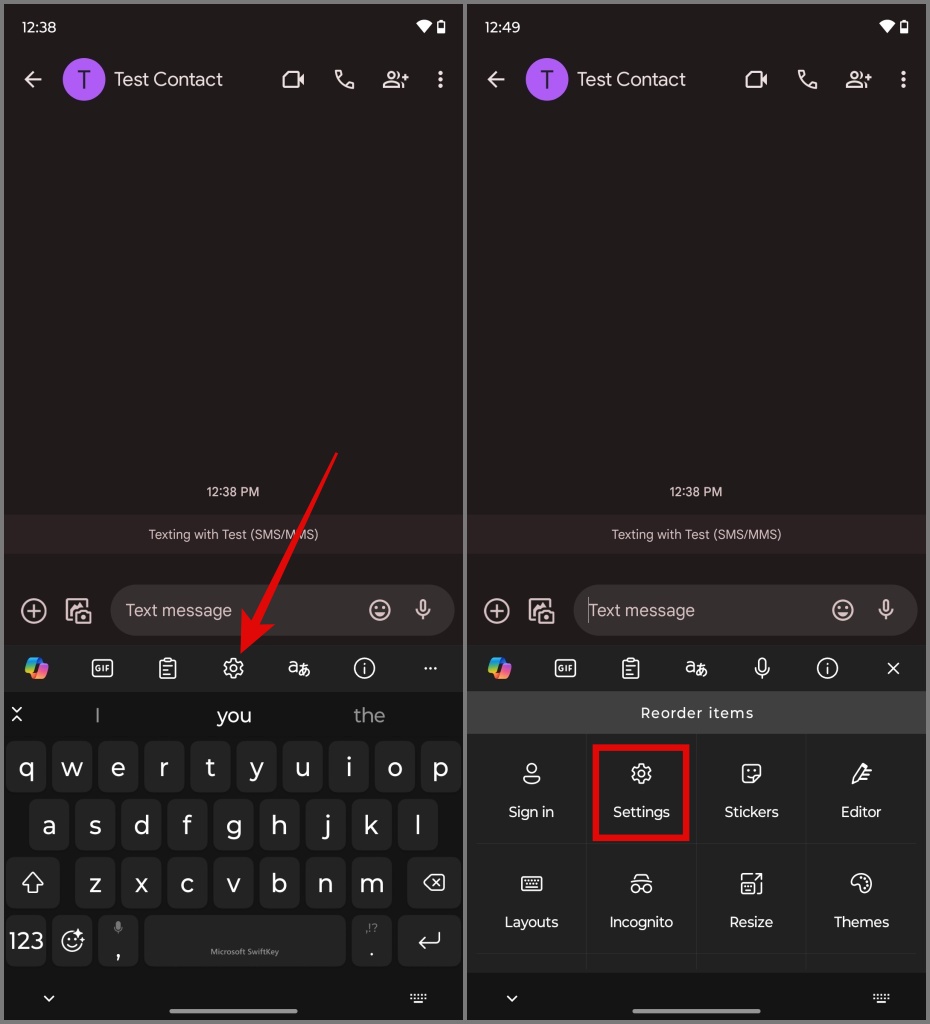
3. Наконец, перейдите в раздел Ввод и отключите функцию Автозамена.
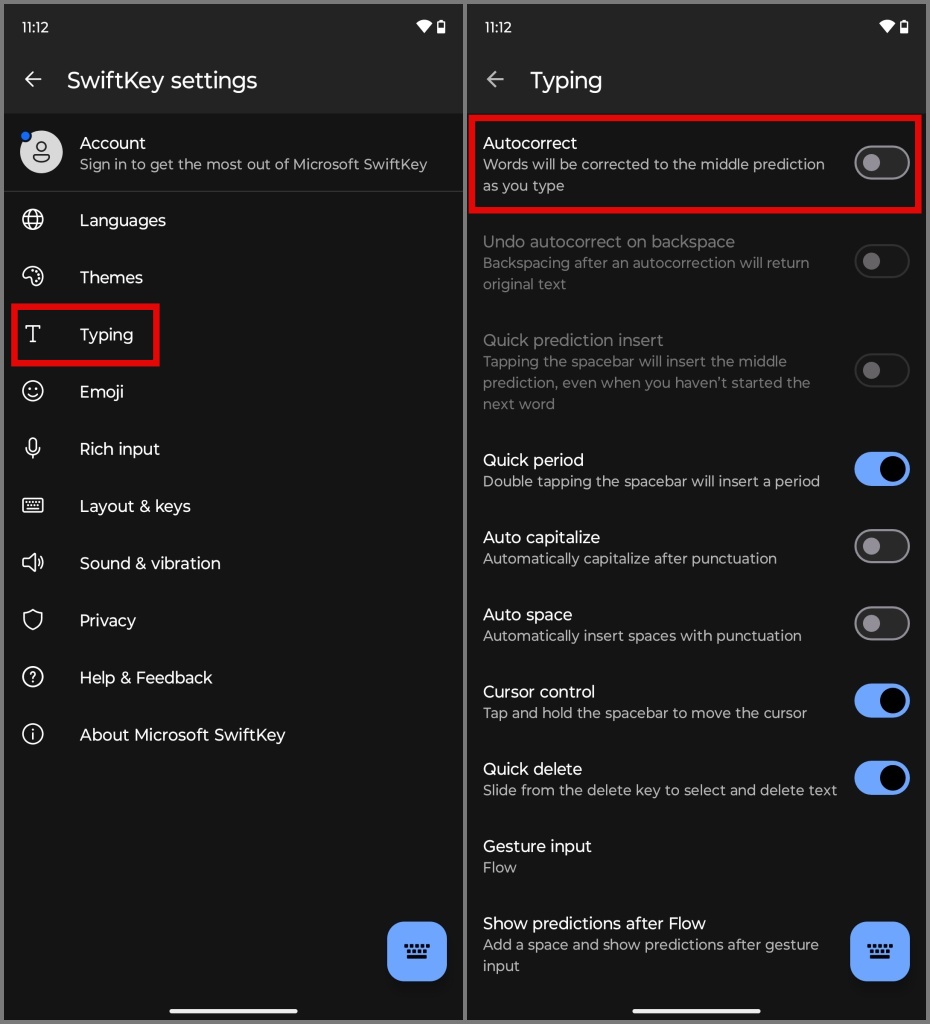
Советы и рекомендации по использованию клавиатуры без автозамены
Если вы хотите сохранить скорость набора текста и избежать опечаток, не полагаясь на функцию автозамены, вот несколько советов и рекомендаций, которые вы можете применить:
- Создайте собственный словарь клавиатуры, чтобы добавлять слова, которые часто автоматически исправляются неправильно.
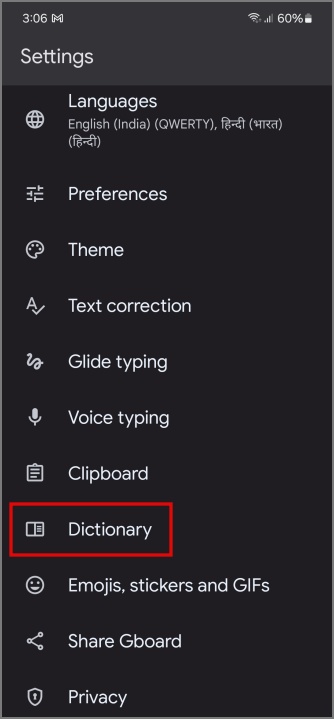
- Если вы делаете много опечаток без автоисправления, вы можете включить проверку орфографии в настройках клавиатуры или использовать специальное приложение для проверки орфографии.
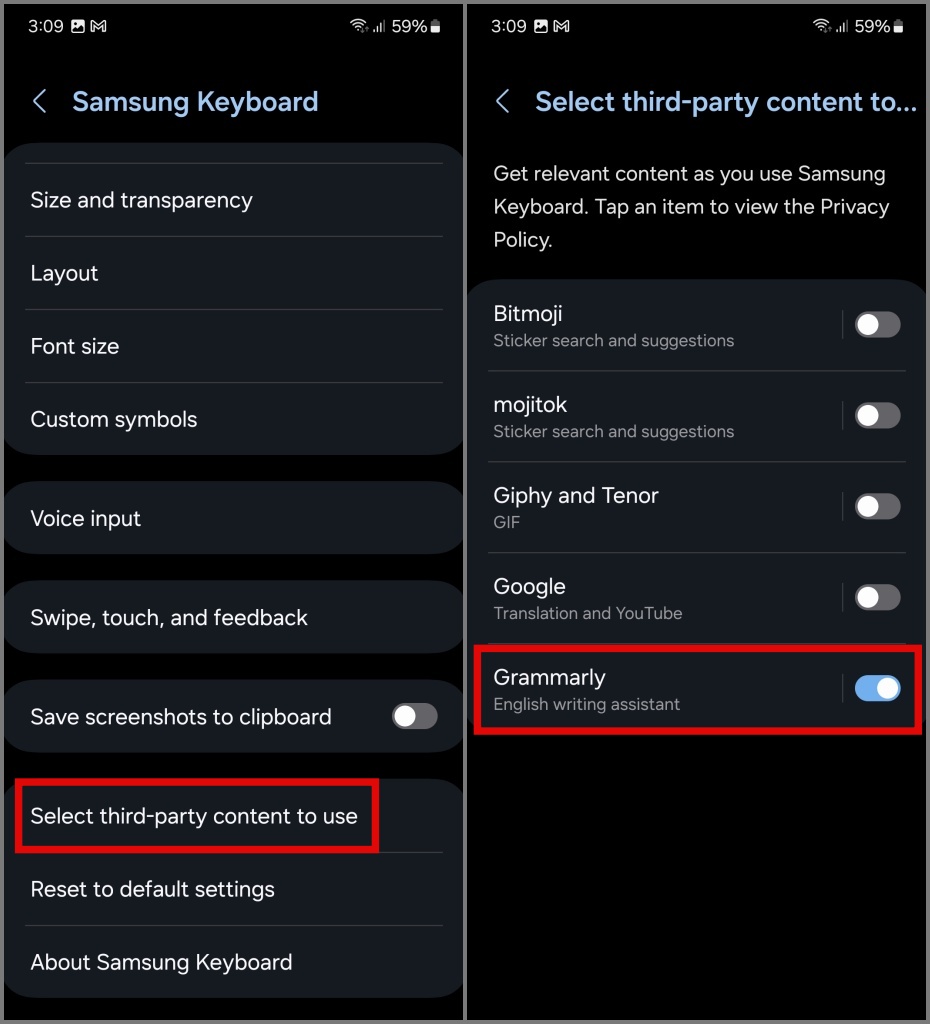
- Если у вас телефон Samsung, вы можете отключить автозамену для определенного языка. Эту опцию можно найти в разделе «Автозамена» в настройках клавиатуры Samsung.
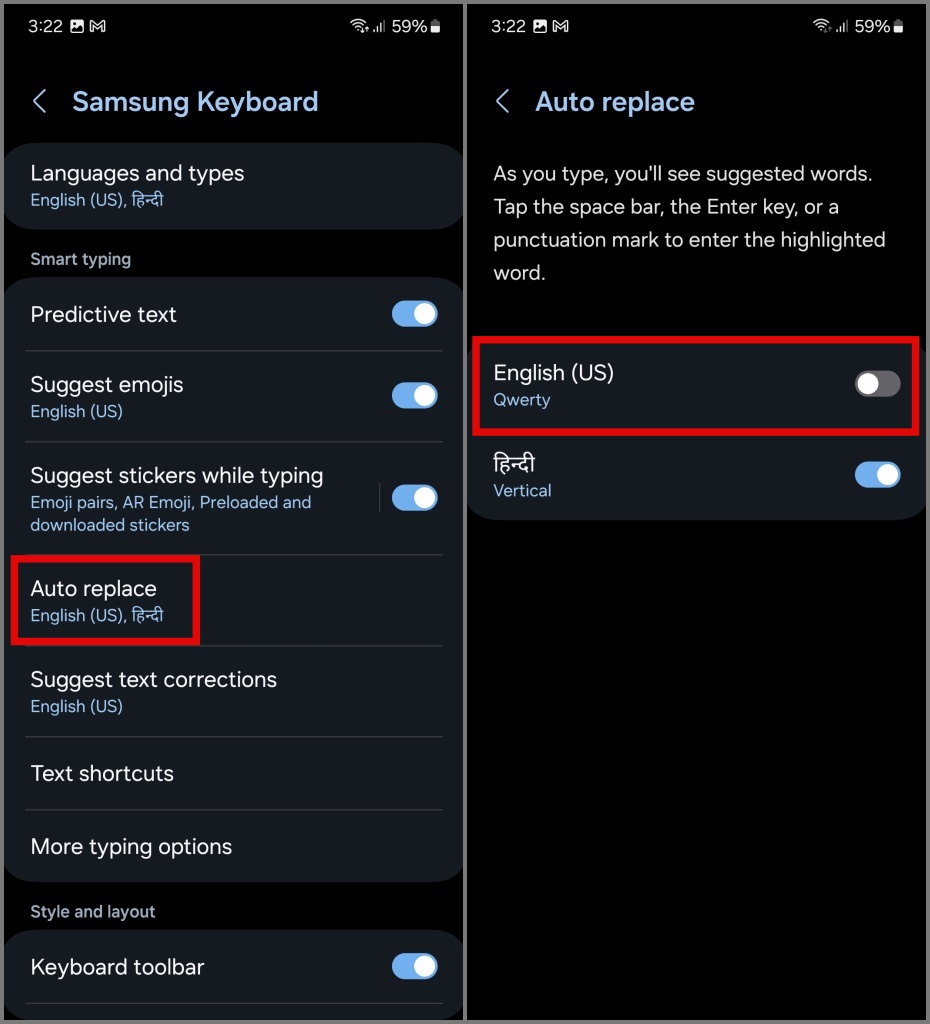
Часто задаваемые вопросы
1. Почему значок «Настройки» не отображается на верхней панели инструментов моей клавиатуры?
Если верхняя панель инструментов отключена по умолчанию или вами, значок «Настройки» может не отображаться. Кроме того, даже если у вас включена панель инструментов, некоторые значки скрыты под меню, поэтому проверьте себя.
2. Могу ли я настроить или настроить параметры автозамены на своем телефоне Android?
Вы можете внести небольшие изменения, например включить автозаглавные буквы, автопробелы или настроить автозамену для определенного языка.
Отключить автозамену на телефонах Android
Вам больше не придется беспокоиться о досадных опечатках, неловких исправлениях или досадных ошибках в тексте. Мы надеемся, что приведенное выше руководство помогло вам отключить автозамену на вашем телефоне Android. Раз уж мы заговорили о клавиатурах, вам также следует прочитать о том, как удалить выученные слова с любой клавиатуры Android .
